[ELMA3] Инструкция по настройке очереди сообщений MSMQ
В данной статье мы рассмотрим, как установить и настроить очереди MSMQ сообщений в Windows 2008 R2. Это необходимо сделать для наличия возможности настройки блоков отправки и ожидания сообщений в Дизайнере.
1. Открываем Диспетчер сервера (Server Manager).
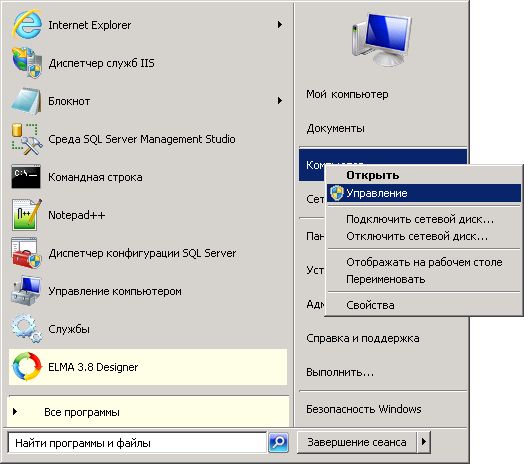
2. В контекстном меню узла Компоненты выбираем пункт Добавить компоненты. Запустится мастер добавления компонентов.
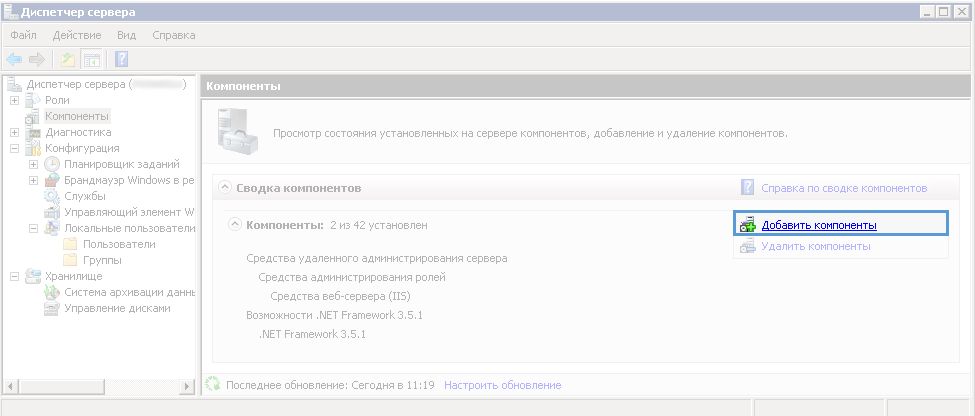
3. Устанавливаем флажки Очередь сообщений и Службы очереди сообщений, нажимаем на кнопку Далее.
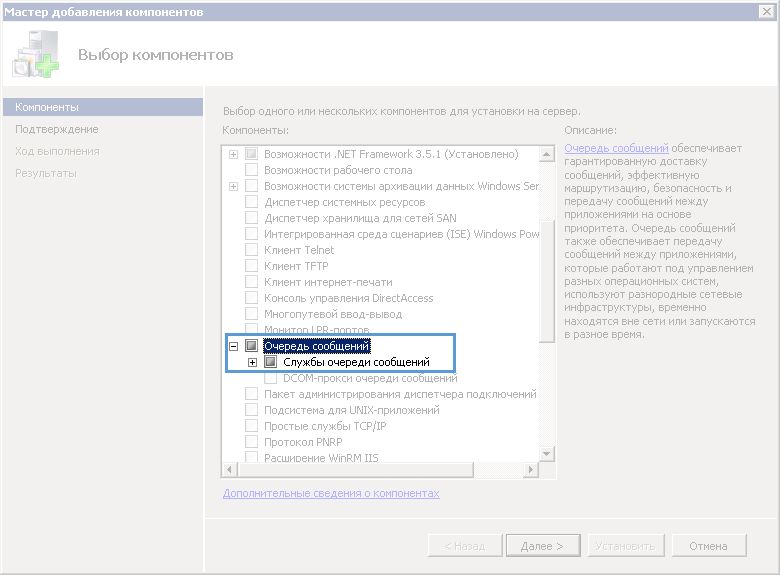
4. В окне подтверждения выбранных элементов для установки нажимаем на кнопку Установить.
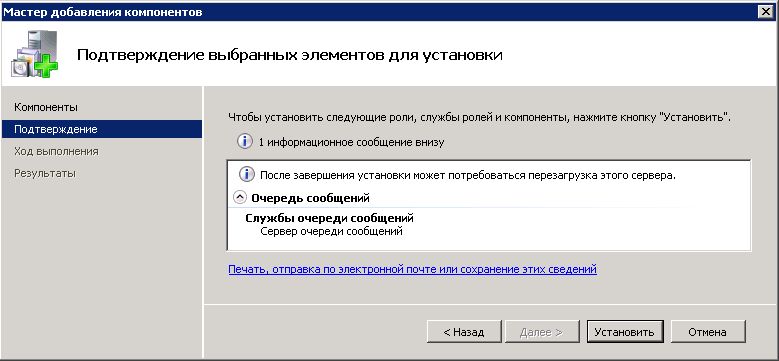
5. Ждем завершения установки - результат установки будет отображен в данном окне.
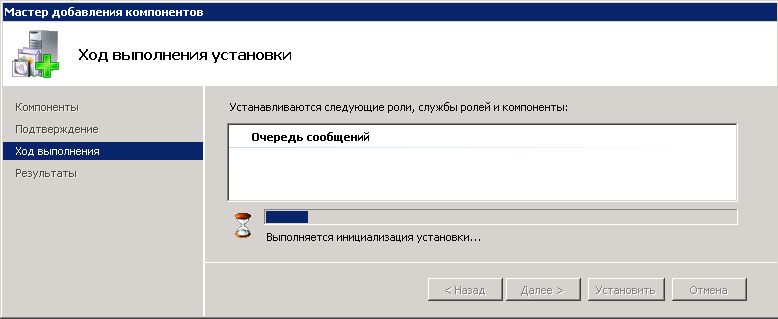
6. Результат установки «Установка прошла успешно», нажимаем на кнопку Закрыть.
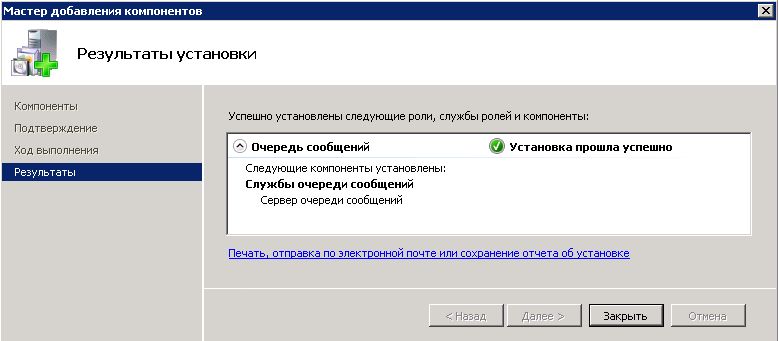
7. В Диспетчере сервера появится компонент Очереди сообщений.
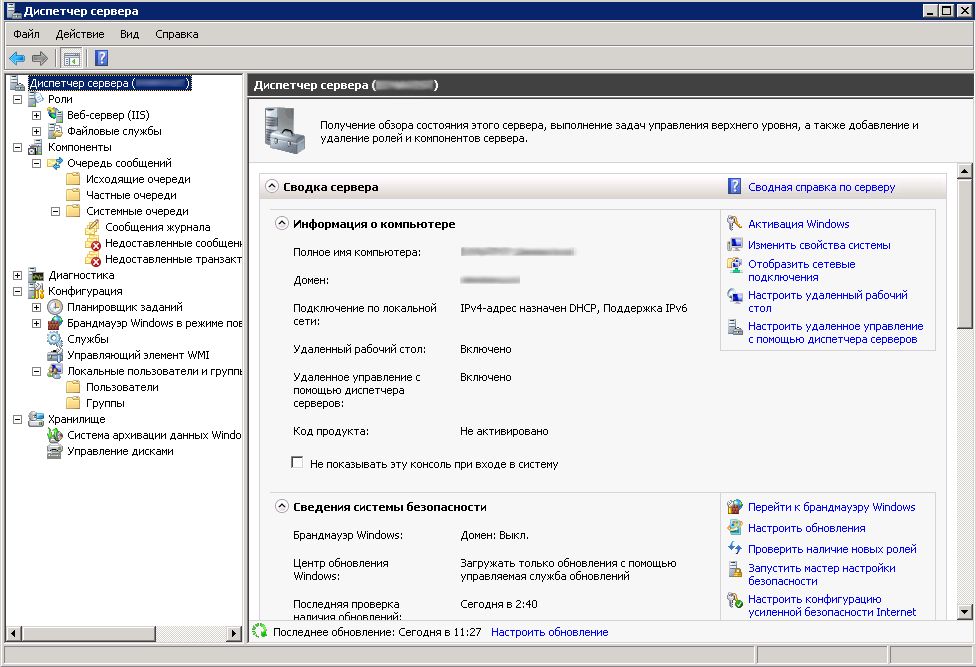
8. Для локального сервера настраиваются частные очереди. Можно создавать общие очереди на удаленных компьютерах с помощью оснастки «Active Directory - пользователи и компьютеры». Для этого необходимо обладать правами администратора домена и войти в систему под пользователем, обладающим правами администратора. Папки «Исходящие очереди» и «Системные очереди» создаются автоматически.
Рассмотрим пример создания частных очередей. Преимущество частных очередей заключается в том, что у них нет дополнительных затрат на взаимодействие со службой каталогов.
Для создания частной очереди нажимаем правой кнопкой мыши по папке Частные очереди и в выпадающем меню выбираем пункт Создать - Частную очередь.
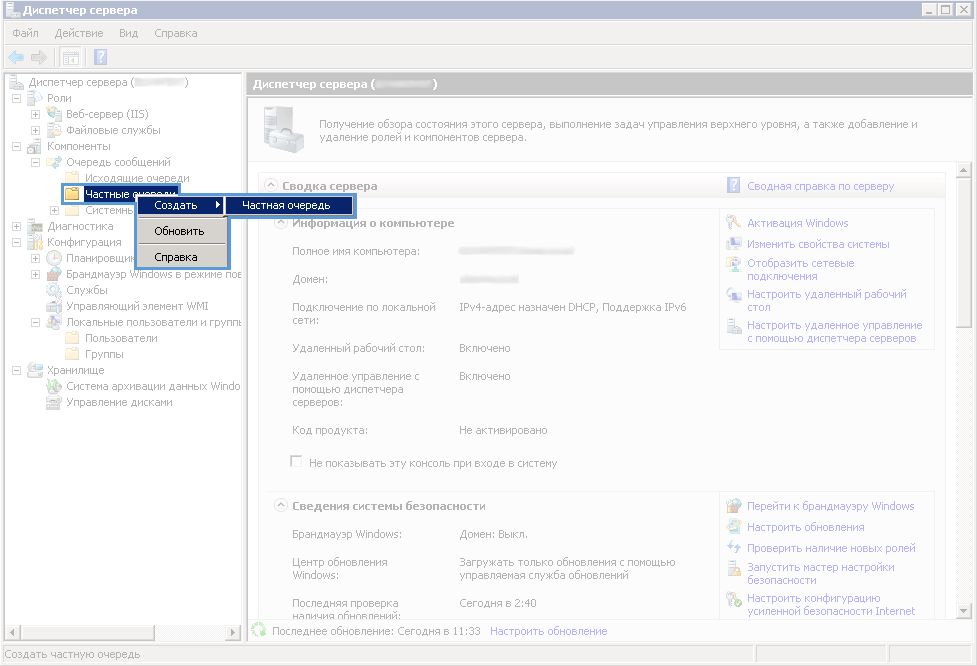
9. В открывшемся окне указываем название очереди (в нашем случае test) и нажимаем на кнопку ОК.
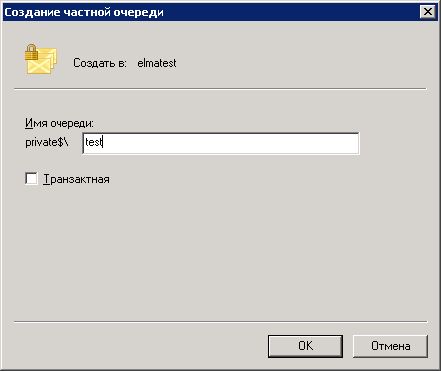
10. В Дизайнере настраиваем строку подключения для очереди MSMQ. Строка задается в формате: .\private$\test
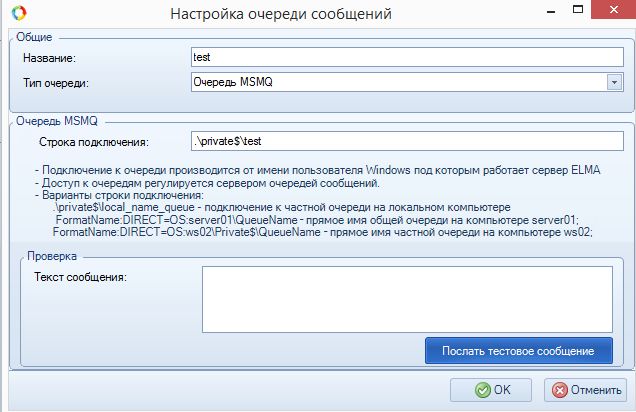
11. Для проверки работоспособности созданной очереди нажимаем на кнопку Послать тестовое сообщение - будет отображено окно с результатом отправки сообщения.
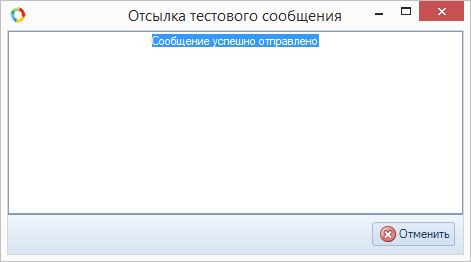
12. После успешной отправки сообщения в настроенной очереди появится соответствующее сообщение:
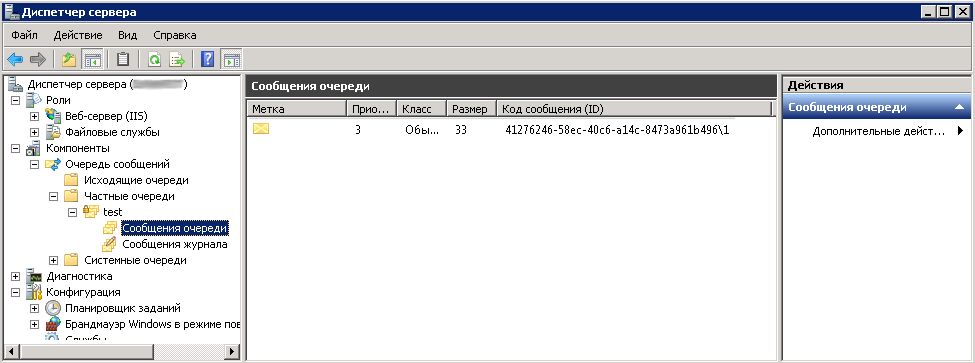
Дополнительную информацию см. здесь: